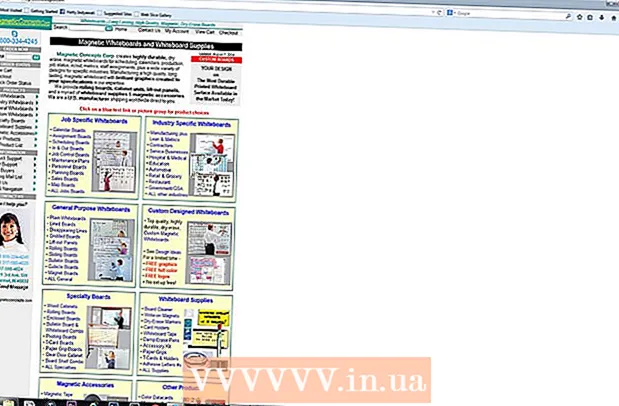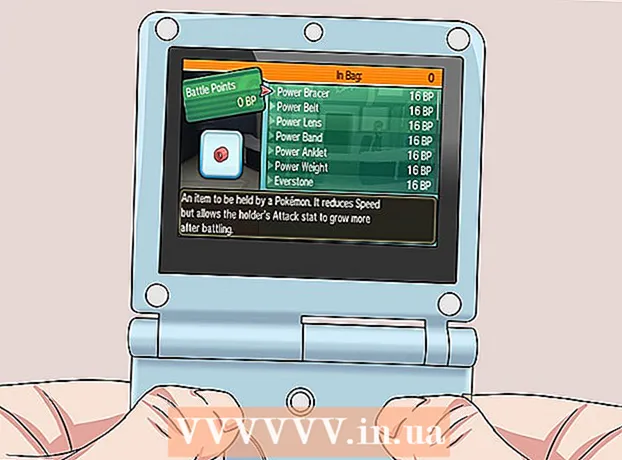작가:
Virginia Floyd
창조 날짜:
9 팔월 2021
업데이트 날짜:
1 칠월 2024

콘텐츠
이 기사에서는 사용자가 Android의 WhatsApp에서 귀하를 차단했음을 알리는 방법을 배웁니다. 차단되었다고 100% 확신할 수는 없지만 풍부한 프롬프트를 통해 이러한 결론에 도달할 수 있습니다.
단계
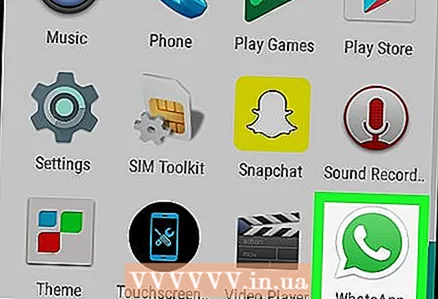 1 내부에 흰색 전화가 있는 녹색 텍스트 구름 아이콘을 클릭하여 WhatsApp Messenger를 시작합니다.
1 내부에 흰색 전화가 있는 녹색 텍스트 구름 아이콘을 클릭하여 WhatsApp Messenger를 시작합니다. 2 채팅 탭을 탭합니다. WhatsApp이 다른 탭에서 열리면 화면 상단의 "채팅"을 클릭하여 개인 및 그룹 대화의 전체 목록을 봅니다.
2 채팅 탭을 탭합니다. WhatsApp이 다른 탭에서 열리면 화면 상단의 "채팅"을 클릭하여 개인 및 그룹 대화의 전체 목록을 봅니다. - 진행 중인 대화 중 하나에서 WhatsApp이 열리면 화면 왼쪽 상단에 있는 뒤로 버튼을 눌러 채팅 화면으로 돌아갑니다.
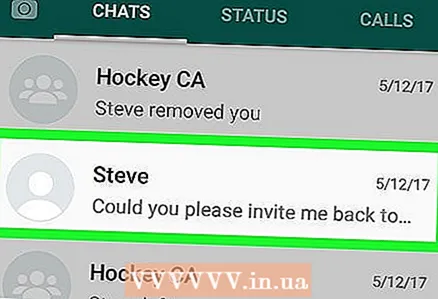 3 아래로 스크롤하여 대화를 누릅니다. 나를 차단했다고 생각되는 사람과의 대화를 찾아 탭하여 전체 화면에서 채팅을 엽니다.
3 아래로 스크롤하여 대화를 누릅니다. 나를 차단했다고 생각되는 사람과의 대화를 찾아 탭하여 전체 화면에서 채팅을 엽니다. 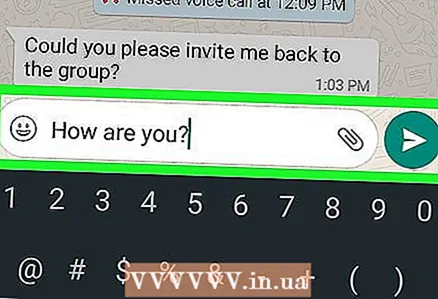 4 연락처에 메시지를 보냅니다. 메시지를 입력하거나 파일을 선택하여 채팅 연락처로 보냅니다.
4 연락처에 메시지를 보냅니다. 메시지를 입력하거나 파일을 선택하여 채팅 연락처로 보냅니다.  5 메시지 옆에 있는 표시기를 확인합니다. 차단된 경우 메시지가 전달되지 않습니다. 이는 대화 상자에 표시기가 하나만 있으면 표시되며 두 개가 있어야 표시됩니다.
5 메시지 옆에 있는 표시기를 확인합니다. 차단된 경우 메시지가 전달되지 않습니다. 이는 대화 상자에 표시기가 하나만 있으면 표시되며 두 개가 있어야 표시됩니다. - 마크가 하나만 있다고 해서 항상 차단된 것은 아닙니다. 셀룰러 문제로 인해 메시지가 전달되지 않을 수 있습니다. 확실하지 않은 경우 잠시 후에 확인란을 선택하여 메시지가 지연되었는지 확인하거나 새 메시지를 보내보십시오.
- 귀하를 차단한 사람은 나중에 귀하를 차단 해제하더라도 귀하의 메시지를 받지 않습니다.
 6 연락처의 프로필 사진을 확인하세요. 차단된 경우 프로필 사진 대신 대화 상단의 연락처 이름 옆에 회색 아이콘이 표시됩니다.
6 연락처의 프로필 사진을 확인하세요. 차단된 경우 프로필 사진 대신 대화 상단의 연락처 이름 옆에 회색 아이콘이 표시됩니다. - WhatsApp 사용자는 프로필 사진을 사용할 필요가 없으며 언제든지 삭제할 수 있습니다. 차단되면 프로필 사진이 사람의 실루엣으로 대체되지만 사용자가 단순히 이전 사진을 삭제했음을 나타낼 수도 있습니다.
 7 연락처가 마지막으로 온라인에 있었던 시간을 확인합니다. 차단된 경우 대화 상단의 이름 아래에는 연락처가 마지막으로 온라인 상태였던 시간이 표시되지 않습니다. 사용자의 이미지 옆이나 이름 아래에는 그의 온라인 존재에 관한 추가 정보가 전혀 없습니다.
7 연락처가 마지막으로 온라인에 있었던 시간을 확인합니다. 차단된 경우 대화 상단의 이름 아래에는 연락처가 마지막으로 온라인 상태였던 시간이 표시되지 않습니다. 사용자의 이미지 옆이나 이름 아래에는 그의 온라인 존재에 관한 추가 정보가 전혀 없습니다. - WhatsApp 사용자는 설정 메뉴에서 현재 상태 표시기 및/또는 온라인 정보를 끌 수 있습니다. 사용자가 귀하를 차단한 경우 해당 사용자가 마지막으로 온라인에 접속한 시간을 알 수 없으며 귀하가 차단되었다고 확실히 말할 수도 없습니다.
 8 다음에 친구가 나를 차단했는지 물어보세요. 누군가 당신을 차단했는지 알 수 있는 유일한 확실한 방법은 그들에게 물어보는 것입니다. 그렇지 않으면 차단되었는지 여부를 계속 의심하게 됩니다.
8 다음에 친구가 나를 차단했는지 물어보세요. 누군가 당신을 차단했는지 알 수 있는 유일한 확실한 방법은 그들에게 물어보는 것입니다. 그렇지 않으면 차단되었는지 여부를 계속 의심하게 됩니다.